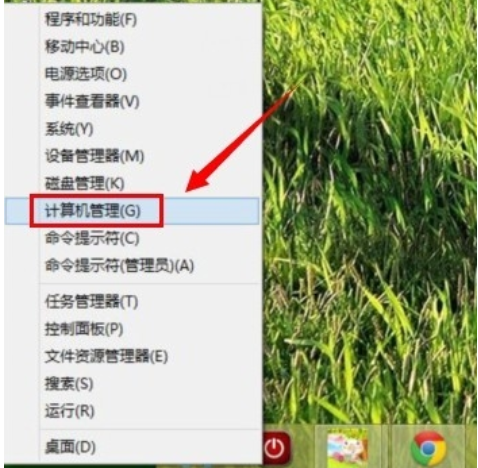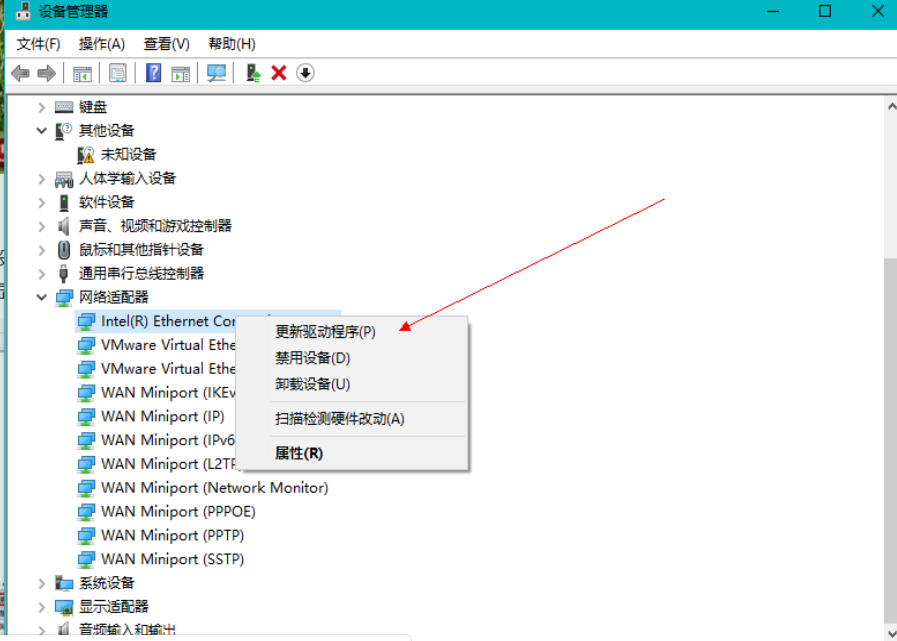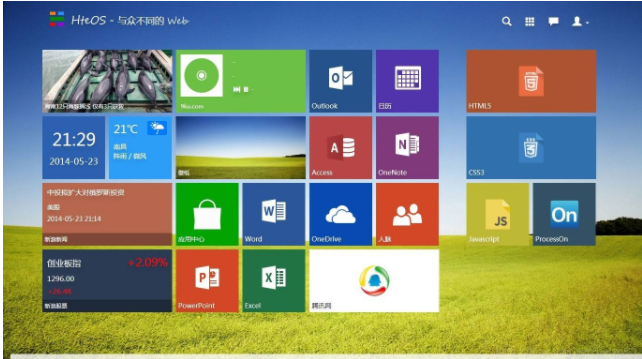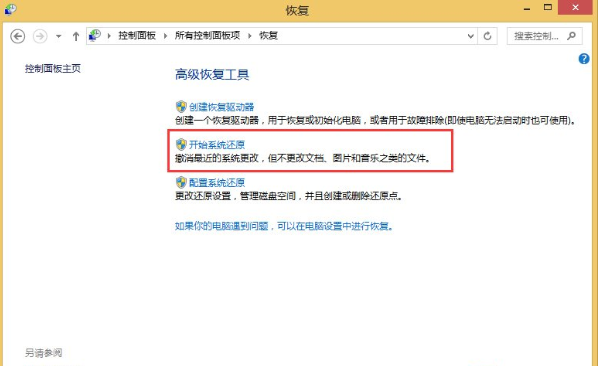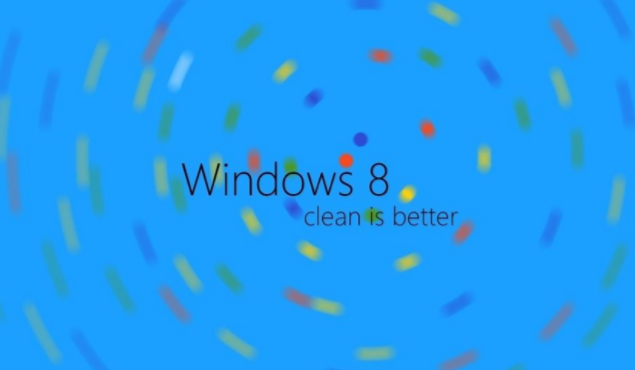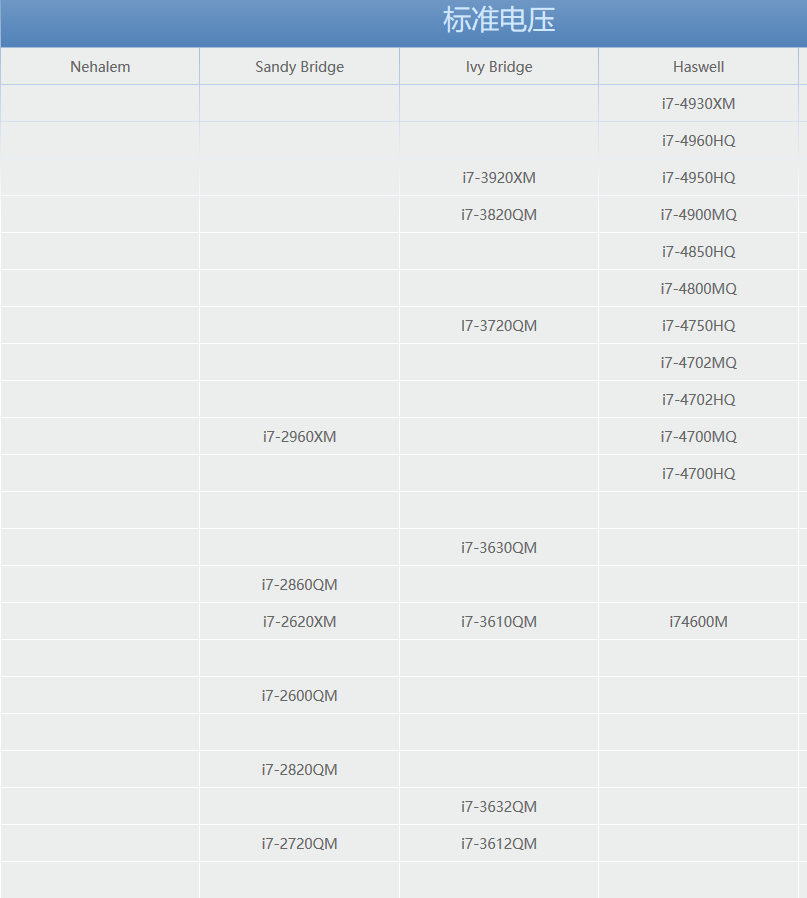最近有位使用win8的用户私信小编说,自己的电脑不知为何老是会出现掉线,无法上网的问题,听人说更新一下无线网卡驱动就可以解决这个情况。但自己又碍于不懂怎么操作更新无线网卡驱动,为此苦恼着。针对这个问题,下面,我就跟大家分享一下Win8系统下更新无线网卡驱动的方法。
win8系统下怎么更新网卡驱动,说实话进行更新的方法其实不复杂,不过还是有许多的用户是不懂得该如何进行操作更新的,好了,下面小编就给大家演示一下win8网卡驱动更新的步骤。
1、如果你电脑能连上网,右键开始菜单点击设备管理器。
win8网卡驱动示例1
2、进入计算机管理后再点击设备管理器点击网络适配器,右键选择更新驱动程序软件即可更新win8网卡驱动。
网卡示例2
3、之后选择自动搜索更新的驱动程序软件,等到自动完成即可。
win8网卡驱动示例3
4、如果电脑已经不能联网,那么就用其他电脑或手机下载一个网卡版的驱动软件,如驱动人生网卡版或驱动精灵网卡版都可以。
5、下载完成后用U盘或数据线放到电脑上运行即可自动安装更新网卡驱动,这个方法在电脑可以联网时也可以用。
以上就是win8系统下更新网卡驱动的方法了。我希望它对每个人都有用,欢迎大家继续关注回收啦,回收啦提供上门电脑回收、笔记本回收、服务器回收等业务。